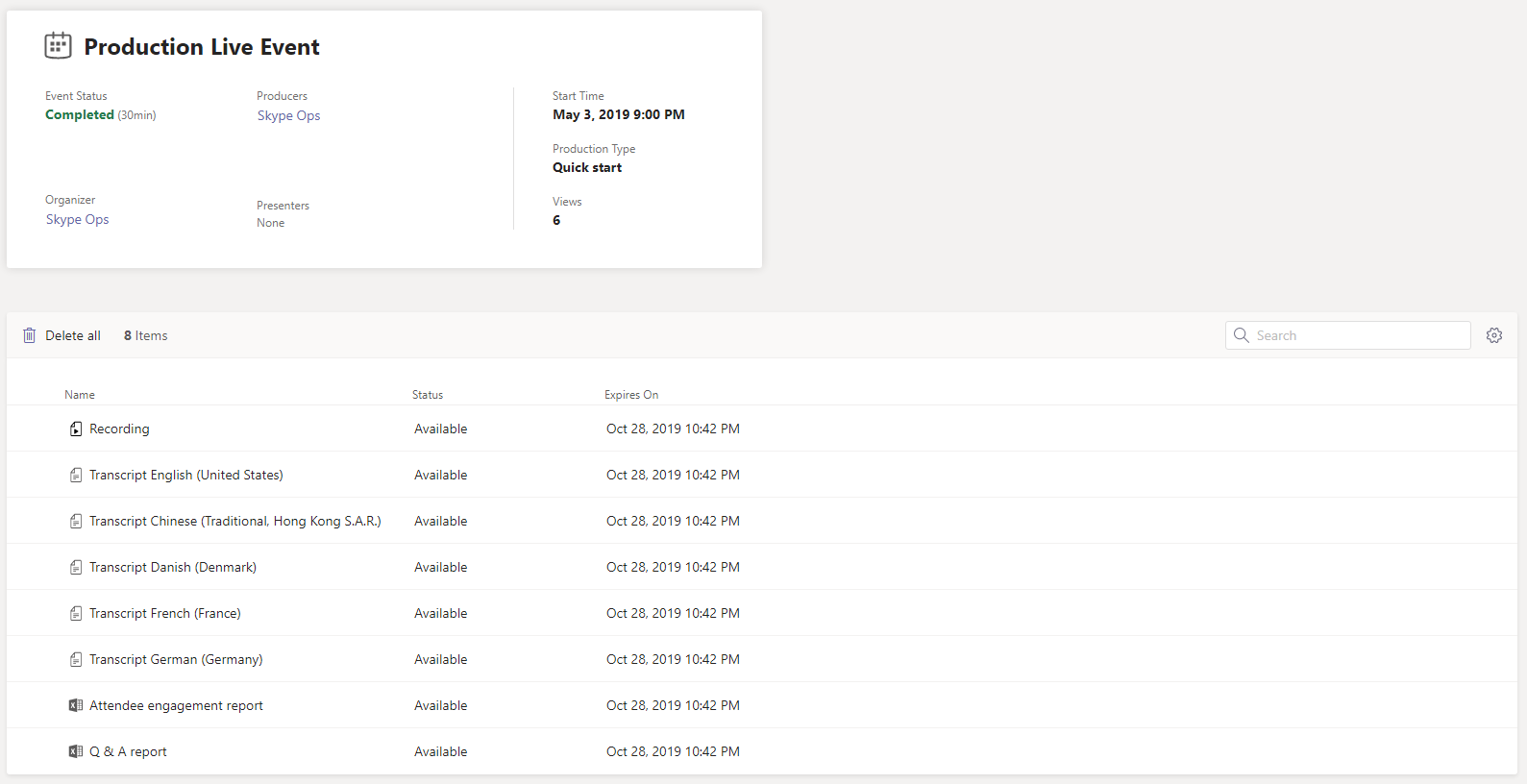Microsoft Teams 实时事件使用情况报告
Microsoft Teams 管理中心的 Teams 实时事件使用情况报告显示组织中实时事件的活动概述。 可以查看使用情况信息,包括每个事件的事件状态、开始时间、视图和生产类型。 你可以深入了解使用趋势,并查看组织中谁安排、演示和制作实时事件。
查看实时事件使用情况报告
- 在 Microsoft Teams 管理中心的左侧导航栏中,选择“ 分析”& 报告>使用情况报告。 在“ 查看报表 ”选项卡上的“ 报表”下,选择“ Teams 实时事件使用情况”。
- 在 “日期范围”下,选择预定义区域或设置自定义范围。 可以设置一个范围来显示一年、当前日期之前和之后的六个月的数据。
- (可选) 组织者下,可以选择仅显示由特定用户组织的实时事件。
- 选择“ 运行报表”。
解释报告
| 标注 | 说明 |
|---|---|
| 1 | 可以查看 Teams 实时事件报告,了解过去 7 天、28 天或你设置的自定义日期范围的趋势。 |
| 2 | 每个报表都有生成日期。 报表反映刷新页面时的准实时活动。 |
| 3 |
|
| 4 | 该表提供了每个直播活动的细目。
要查看希望在表格中显示的信息,请确保向表格添加了相关列。 |
| 5 | 选择“编辑列”可在表格中添加或删除列。 |
注释
我们最多显示 100 个与当前报告条件匹配的实时事件。 若要查看更多实时事件,请应用日期筛选器以减小列表大小。
报表中不包括匿名演示者。
观看事件或按需事件录制的任何人不包括在视图计数中。
查看事件详细信息
实时事件详细信息页提供实时事件详细信息的摘要,并列出与事件关联的所有文件,包括脚本和录制内容。 选择要查看或下载文件的文件名。
如果你的组织使用 Microsoft eCDN,则可以从 eCDN 仪表板查看和导出高级分析。 如果组织启用了 Hive eCDN 或 Kollective eCDN,则可以通过单击合作伙伴报告链接获取更多与会者分析。
相关文章
反馈
即将发布:在整个 2024 年,我们将逐步淘汰作为内容反馈机制的“GitHub 问题”,并将其取代为新的反馈系统。 有关详细信息,请参阅:https://aka.ms/ContentUserFeedback。
提交和查看相关反馈